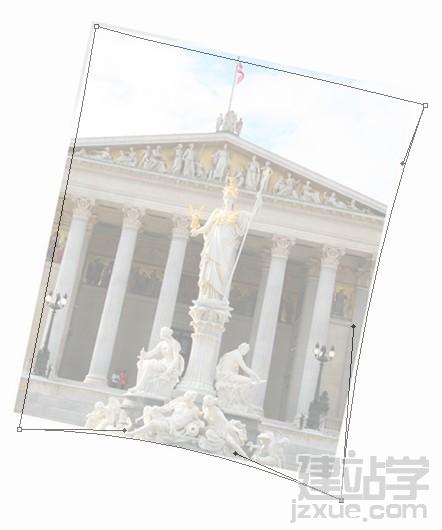|
结果如下图所示例
4.做完这步以后将以上3个图层一起合并,命名为“照片”。用CTRL+T自由变换命令将图片调整到一个合适的角度和位置。
接着按CTRL+鼠标左键点击此图层,载入其选区,当确认当前的工具箱中是选择工具时,在右击,在弹出的菜单中选“建立工作路径”命令,容差设置为10。用路径选择工具在此路径添加几个调节点做下调节(为了方便调节请事先把“照片”图层的透明度设置的低一些)。
5.调节路径完毕后,按CTRL+ENTER将路径在转换成选区。在新建立一个图层名为“照片阴影”,用黑色填充选择区,在将图层的不透明度设置为50%,然后用高斯模糊命令(滤镜-模糊-高斯模糊),数值设置为6。最后在稍做些修饰,大功告成了。
有兴趣的朋友可以动手试试看。 (责任编辑:admin) |